如何在word文件中的最后一页如何设置半张A4纸显示的呢,话说不少用户都在咨询这个问题呢?下面就来小编这里看下word文件最后一页设置半张A4纸显示教程吧,需要的朋友可以参考下哦。
打开word文档。可以看到文档最后一页是A4纸纵向显示。
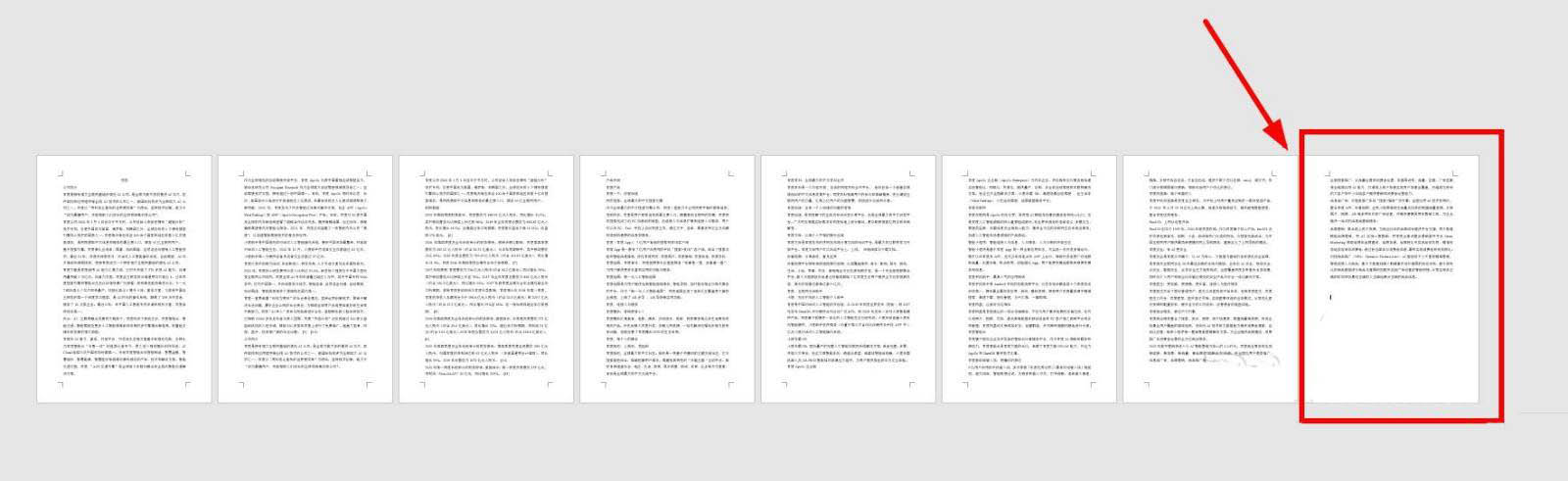
点击“文件”——“选项”——“显示”——勾选“显示所有格式标记”。这个步骤是为了方便看到后面需要设置的符号。返回文档,可以看到“编辑标记”呈选中状态。
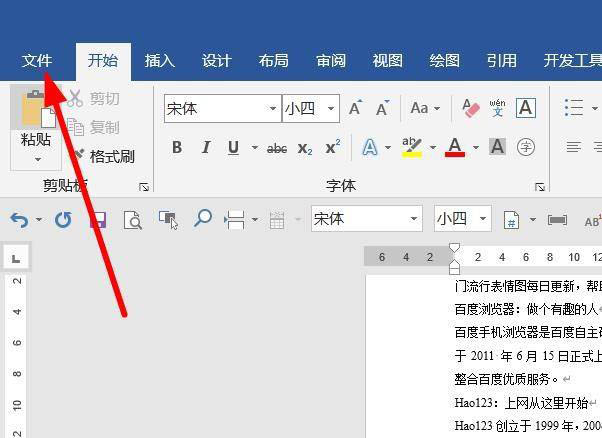
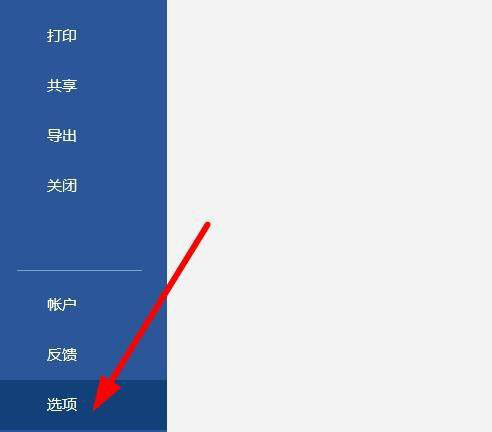
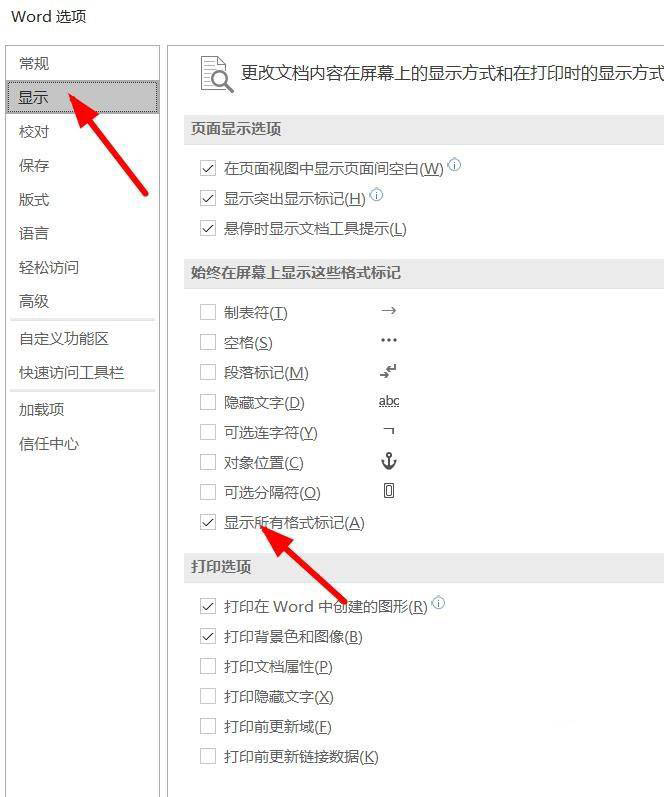
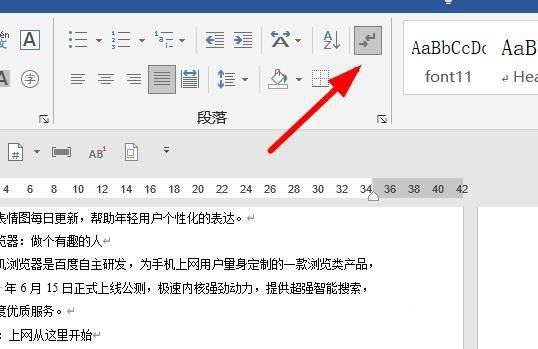
将鼠标定位到倒数第二页末尾,点击“布局”——“分隔符”——“分节符下一页”。可以看到分节符的符号。
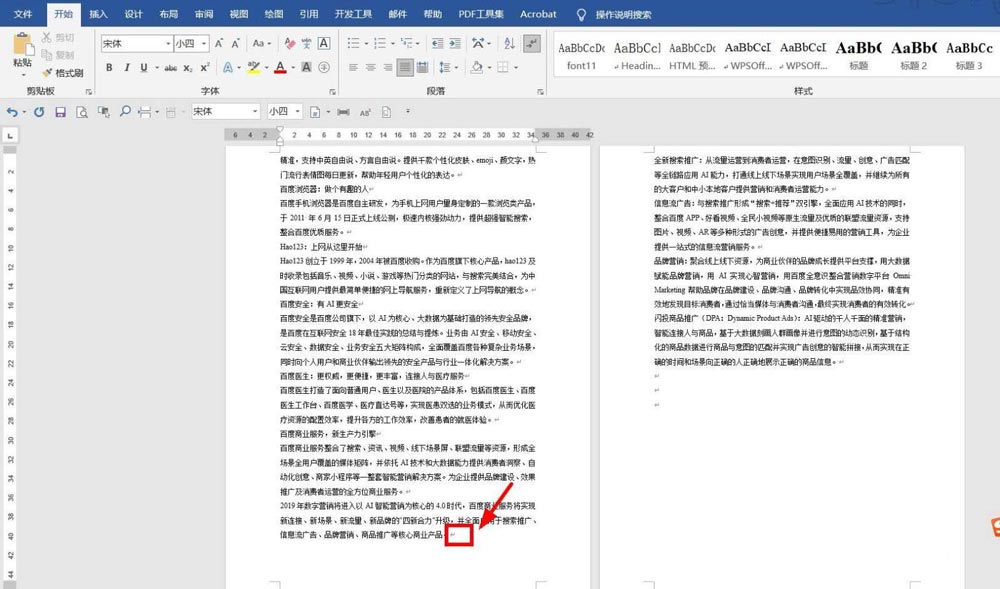
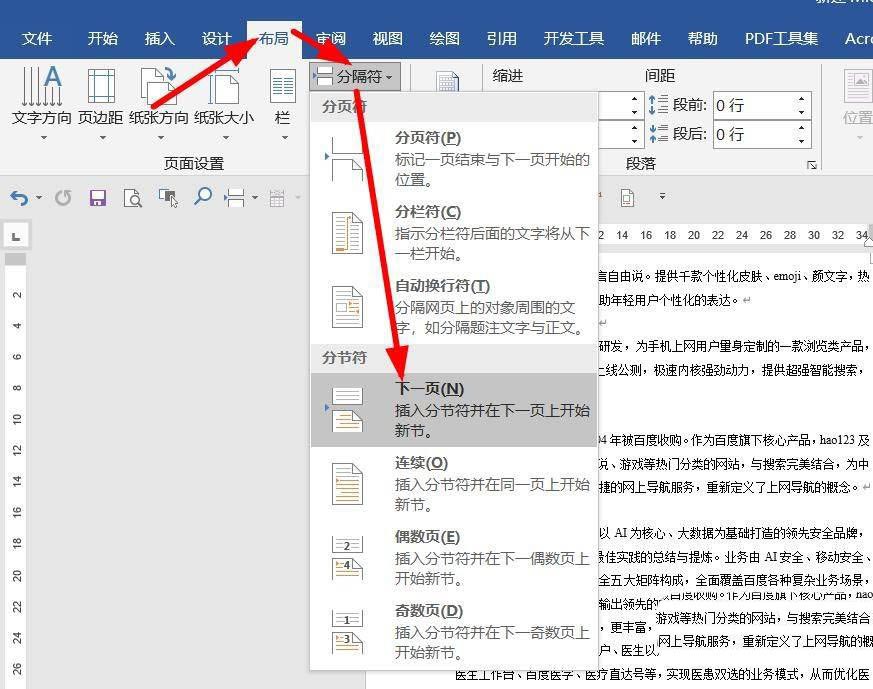
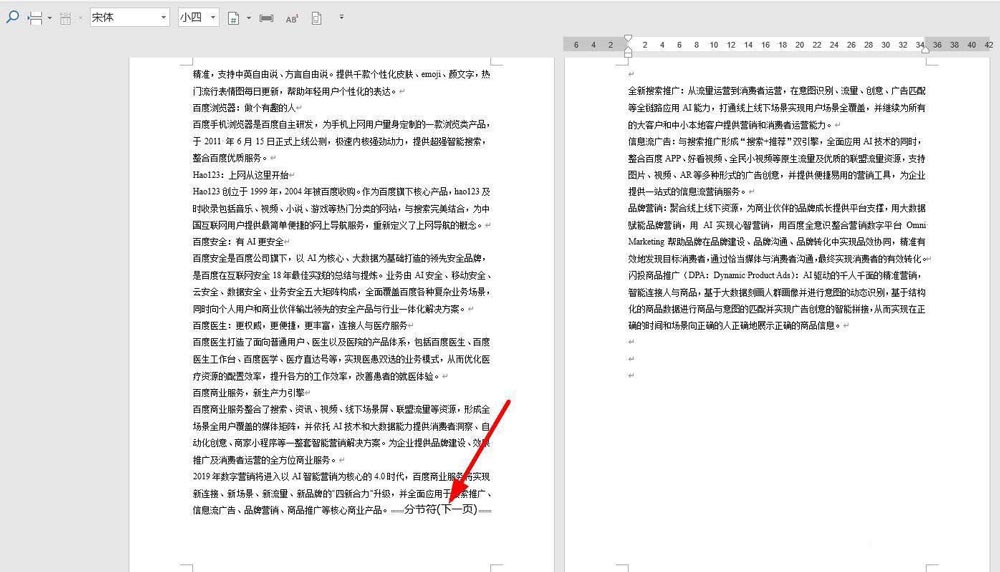
然后在最后一页,双击标尺空白处。调出“页面设置”窗口。点击“纸张”。
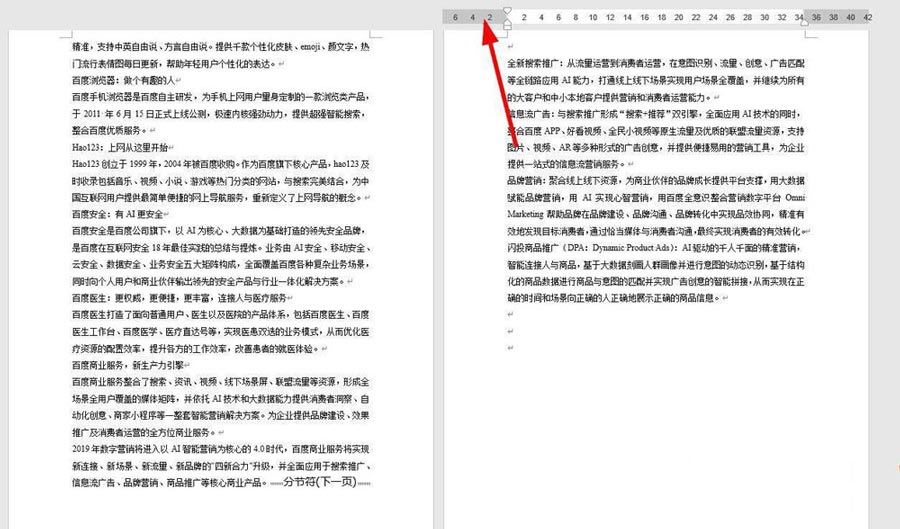
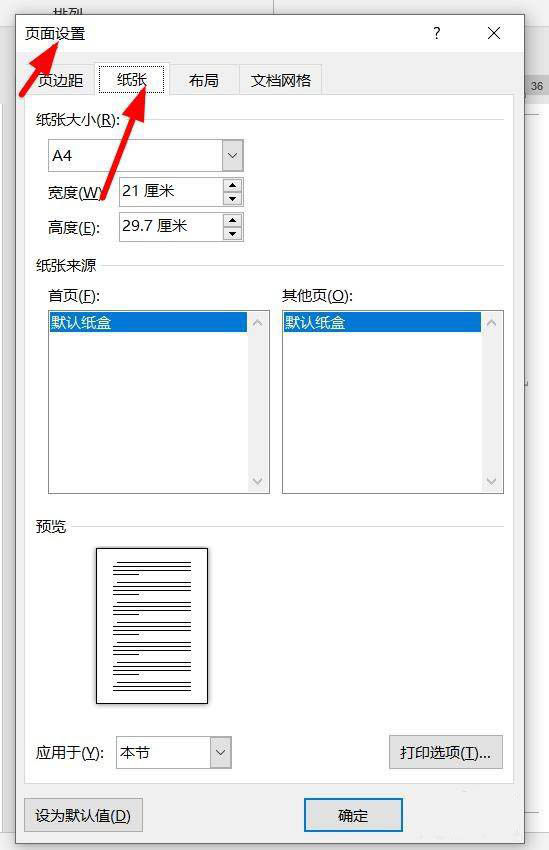
选择“A5”纸张,选择应用于“本节”。
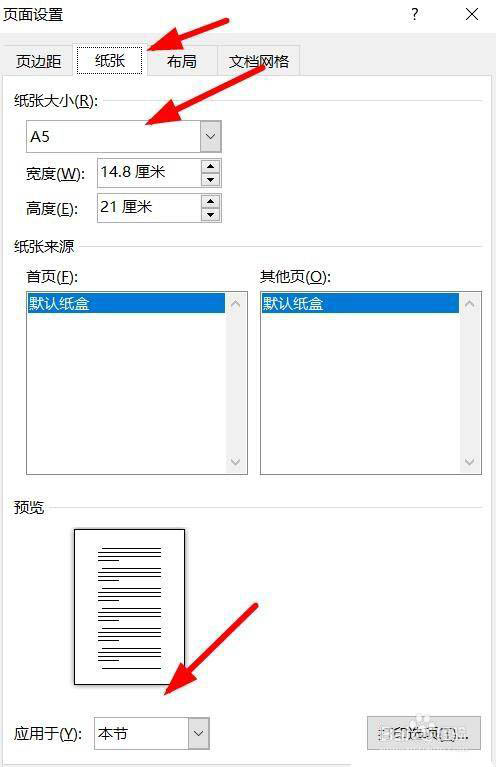
然后点击“页边距”,点击纸张方向为“横向”。设置为应用于“本节”。点击“确定”。
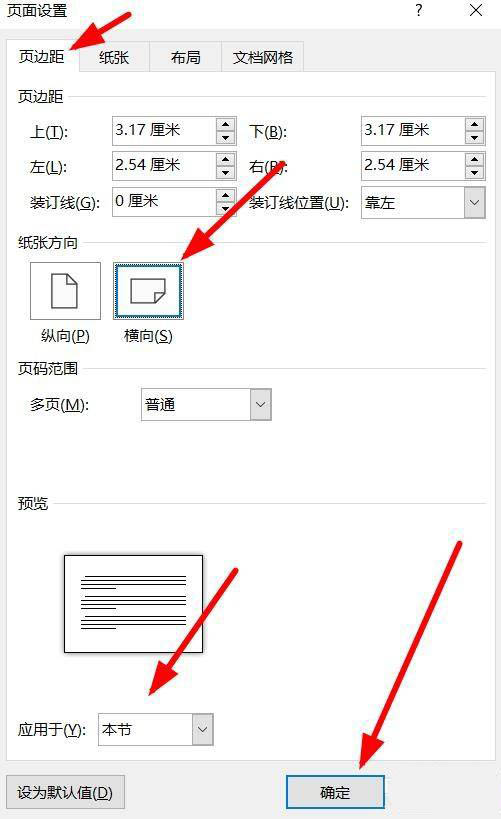
返回文档,可以看到文档最后一页,是呈半页A4纸显示的。
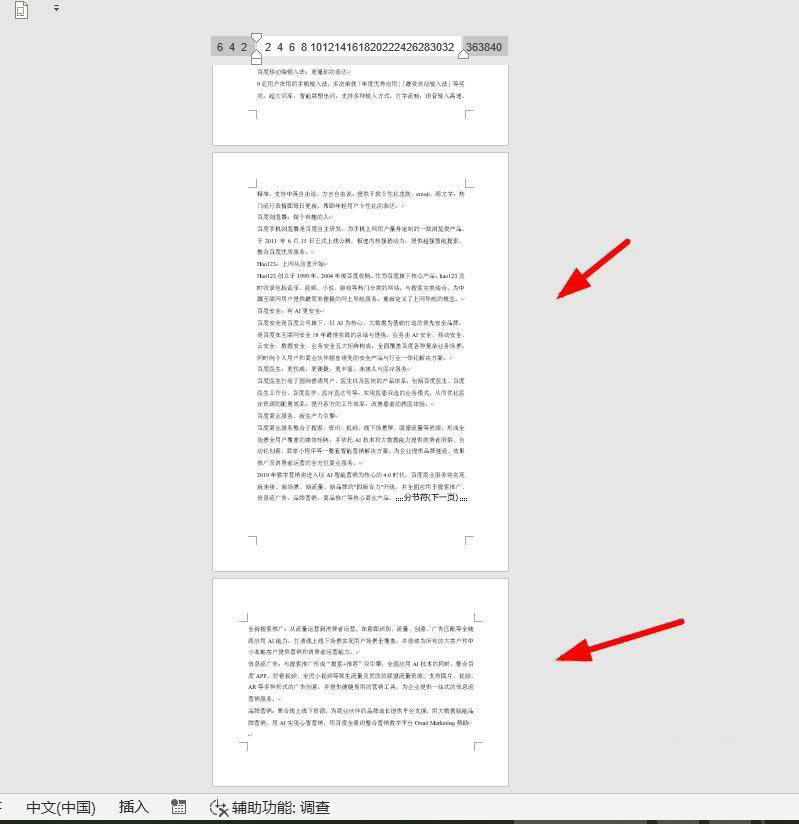
以上就是word文档最后一页设置成半页A4纸显示的技巧,希望大家喜欢哦。
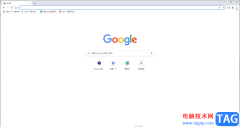 Google Chrome字体改成简体中文的方法教程
Google Chrome字体改成简体中文的方法教程
谷歌浏览器是很多小伙伴都在使用的一款软件,在其中我们可以......
 简述Windows 2008服务器数据安全
简述Windows 2008服务器数据安全
数据安全是任何数据服务解决方案中的一个关键要求,而Window......
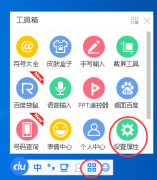 百度输入法设置字体大小的操作教程
百度输入法设置字体大小的操作教程
有些用户表示自己对百度输入法默认字体大小不满意,那么若想......
 windows10显示文件扩展名设置方法
windows10显示文件扩展名设置方法
win10显示文件扩展名是一个非常方便的功能,可以让用户可以随......
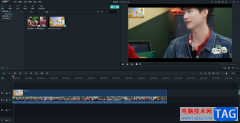 喵影工厂电脑版给视频添加水印的方法
喵影工厂电脑版给视频添加水印的方法
喵影工厂是大家非常喜欢的一款制作视频的软件,大家在制作的......
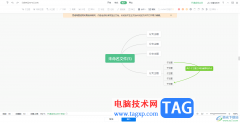
在WPSWord文档中,我们需要进行各种文档的编辑设置,有些时候还会在文档中插入思维导图的情况,那么就可以直接通过该文档工具提供的思维导图功能进行创建即可,在创建思维导图的时候,...

在Word2010文档中输入多级列表时有一个快捷的方法,就是使用Tab键辅助输入编号列表,操作步骤如下所述: 第1步,打开Word2010文档窗口,在开始功能区的段落分组中单击编号下拉三角按...

word软件作为一款具有专业文字处理功能的办公软件,让用户能够简单轻松的处理文档文件,一般用户可以用来设置文档的格式或是用来编写文章、论文等,给用户带来了许多的便利,当用户在...

Word文档是很多小伙伴都在使用的一款办公软件,在其中我们可以轻松编辑和处理文本内容。如果我们希望在Word文档中将所有多余的空白行删除,小伙伴们知道具体该如何进行操作吗,其实操作...

很多小伙伴之所以喜欢使用Word程序来对文字文档进行编辑,就是以为Word中的功能十分的丰富,能够满足我们对于文字文档编辑的各种需求。在使用Word程序编辑文字文档的过程中,有的小伙伴想...

在Word文档中我们经常会需要设置各种基础的排列效果,比如我们经常会设置文档中的图片,图表,流程图,思维导图等元素居中对齐,设置文字内容左对齐或者两段对齐等等。如果我们在Word文...

Word程序是很多小伙伴都在使用的一款文字文档编辑程序,在这款程序中,我们可以在文档中插入图表、形状或是图片等各种内容。在插入图片之后,有的小伙伴不希望保存文档时对文档中的图...
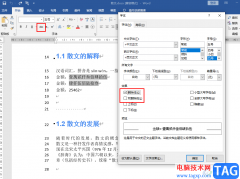
Word是很多小伙伴都在使用的一款文字编辑程序,在该程序中,我们不仅可以对文档进行内容的编辑,还可以调整文档整体的格式以及排版,除此之外,我们需要的各种编辑工具在Word中也都可以...

在Word 2007文档中,用户可以很容易地将文字转换成表格。其中关键的操作是使用分隔符号将文本合理分隔。Word 2007能够识别常见的分隔符,例如段落标记(用于创建表格行)、制表符和逗...

word怎么制作三线图呢,话说不少用户都在咨询这个问题呢?下面就来小编这里看下三线表word的画法步骤吧,需要的朋友可以参考下哦。...
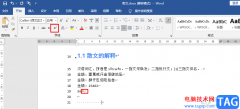
很多小伙伴都喜欢使用Word文档来编辑文章,因为Word中的功能十分的丰富,并且操作简单。在Word中,当我们需要编辑文档并在文档中输入特殊符号,例如平方号时,有的小伙伴就不知道该在哪里...

Word文档是一款非常好用的文字处理软件,在其中我们可以使用“编号”功能为有条理的内容设置编号效果,这样可以方便后续的查看和统计处理。在设置编号时,如果我们希望自定义编号样式...

Word文档是一款非常受欢迎的文本处理软件,在其中我们可以使用各种专业化的功能进行编辑处理。如果我们在Word文档中编辑和处理文本内容时希望将图片设置为背景,小伙伴们知道具体该如何...
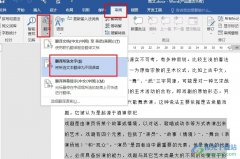
很多小伙伴在使用Word程序对文字文档进行编辑的过程中经常会需要在文档中对文字内容进行翻译,有的小伙伴想要仅翻译部分内容,但又不知道该使用什么工具进行操作。其实在Word程序中,我...

word软件是大家很熟悉的一款文字处理软件,受到了许多用户的喜欢和欢迎,软件中的强大功能为用户带来了不少的帮助,让用户能够避免许多的麻烦,因此用户在遇到需要编辑文档文件的情况...